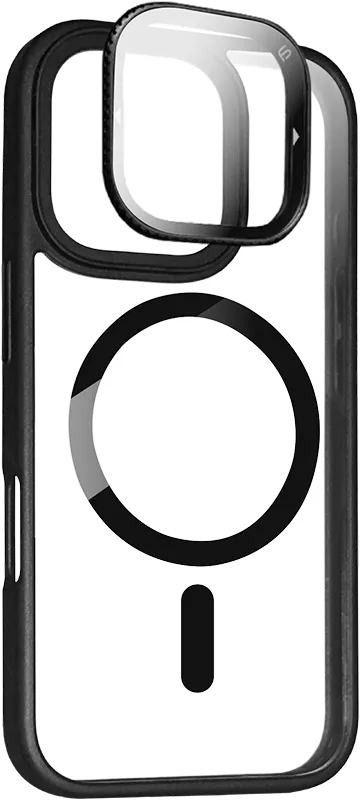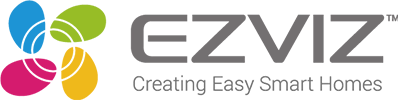よくあるご質問
以下より製品カテゴリを選択してください
-

メモリーカード
-

カードリーダー
-

USBメモリー
-

内蔵型SSD
-

外付けストレージ
-

マウス・キーボード
-

WEBカメラ
-

家庭用防犯カメラ
-
SDカードやMicroSDカードの寿命はどれくらいか?目安はあるのか?

SDカードやMicroSDカードの寿命は、主に「書き込み回数」に依存します。
弊社取り扱い製品の多くはTLC NANDを採用しており約3,000回を目安としております。 -
所有しているカメラが対応しているか教えて欲しい

ただいま動作検証の更新作業を行っておりますが、下記リンクに現時点で完了しているリストをご案内しております。
・ULTIMATE PRO CFexpress TypeB Card【TLC】カメラ動作検証リスト
https://suneast.co.jp/supcx_operationcheck_tlc.html -
SDカードとMicroSD同時挿入して認識するのか?
対象:SE-RWCFX10GFSDU2/SE-RWMASDU2H3D2

排他仕様ではございませんので同時に認識・ご使用可能です。
-
USBポートに接続したが速度が出ない
対象:SE-USB3002Aシリーズ

多くいただいているお問い合わせでUSB2.0ポートに接続されているケースがございます。
PCに接続する際はUSBポートが対応しているポートかご確認をお願いします。 -
SSDを接続しても認識しない(Windows10/11)

新品の状態ではデータ領域の作成がされていませんのでディスク管理よりボリューム作成を行っていただく必要がございます。 以下の手順より作成を行ってください
1.【ディスクの管理】は【Win + X】キーを押下しして【ディスクの管理】を選択します。
2.【ディスクの管理】を選択して、右側の項目に接続している対象となるSSDドライブが表示されているかお確かめください。
3.確認できたら、ディスク1、ディスク2などのラベル部分を右クリックし、【ディスクの初期化】を選択してください。
(この処理は[ディスクの管理]を開いた段階で自動的に表示されることがあります)
4.ディスクラベルの右部分を右クリックし、【新規シンプルボリューム】を選択してください。
サイズ、ドライブ名、パーティションのフォーマットを選択しながらウィザードを続行してください。
ディスク管理にて対象のSSDのボリュームが表示されていない場合は正常に接続がされていないかまたは不具合の可能性が考えられます。 -
SSDに寿命はありますか?

一般的にはSSDの寿命は5年程度とされておりますが、ご使用環境やご使用用途によって左右されます。
寿命の目安のひとつとして総書込可能容量(TBW)がございます。
各SSDのTBWは商品紹介ページの仕様欄に記載しておりますのでご参照ください。 -
SSDの読み込み速度や書込み速度が公称値より遅い

SSDの性能は接続先のPCのチップセットコントローラやOSなどの動作環境に依存します。
ご使用の環境によっては、公称値となる最大速度の近似値まで到達しない速度の場合があります。 -
PCIe Gen4 x4対応のSSDを購入したが速度が最大3500MB/までしか出ない
対象:SE900NVG50/NVG55/NVG70/NVG75 シリーズ/SE850シリーズ等

ご使用のパソコンのCPUとM/Bの仕様がPCIe Gen 4.0 x4に対応している必要があります。
-
使用中に段々と速度が落ちてきた
対象:ヒートシンク未装着のM.2 NVMe SSDすべて

M.2 NVMeのSSDをご使用の場合は発熱が大きくなると熱による破損を防ぐためにデータ転送速度を抑えて温度を下げる「サーマルスロットリング」機能が働きます。対策方法としては放熱用のヒートシンクを装着することを推奨いたします。
-
製品ページにDRAMキャッシュレスと表記ありますがどういう意味ですか?
対象:DRAMキャッシュレス表示のSSD全て

一部のモデルを除き当社はDRAMキャッシュレス仕様のSSDを採用しております。
DRAMキャッシュレス(SLCキャッシュ)は、物理的にDRAMを搭載せずSSDのNANDフラッシュの記憶域をキャッシュ領域として分割し、このキャッシュ領域で疑似SLCモードによる「高速」書き込みを実現します。
キャッシュがいっぱいになると、書き込み速度はNANDフラッシュの素のアクセス速度に戻り遅くなります。
目安ですがストレージ総容量の約30%を保存した辺りからキャッシュが消失いたします。
解消方法ですが、こまめにデータの退避や不要なキャッシュファイルの削除をおすすめいたします。 -
SSDのフォーマット形式を変えたら認識しなくなった(または速度が落ちた)

ご使用の際はWindowsはNTFS、MacはAPFS、Windows/Mac両方でご使用の場合exFATのファイル形式でご使用ください。
NTFSはMac、APFSはWinodwsでは読込できませんのでご注意ください。 -
換装を目的に購入したがバックアップソフトは付属していますか?

バックアップソフトは付属しておりません。
-
ヒートシンク搭載M.2 SSDのヒートシンクを取り外して他社製品に換装したい
対象:SE900NVG50/NVG55/NVG70/NVG75 シリーズ

ヒートシンクを取り外した場合、製品の無償交換保証の対象外となり、有償交換または交換依頼をお断りさせていただきます。
-
SSDのコントローラ・NANDのメーカー名を教えて欲しい

申し訳ございませんが非公開とさせていただいております。
-
SSDのコントローラ・NANDのメーカーが非公開のため分解して確認がしたい

製品の分解または製品に貼付しているシールを剥した場合、有償交換または交換依頼をお断りさせていただきます。
-
購入したSSDの容量が実際少ない容量だった

HDDやSSDのメーカー表記の計算方法は10進数で計算しており、Windows 等のシステム上の計算方法は2進数で計算しているため、システム上で仕様する実際の容量はパッケージ表記の容量より低くなっております。
※500GBのSSDをフォーマットを行うと約465GBとなります。 -
クローンソフトを使用したが途中で失敗する

過去に以下の原因でクローニングが失敗する事案がございました。ご使用される前に下記項目を一度ご確認ください。
・クローンの元となるSSDの容量がクローン先のSSDの容量より大きい場合
※クローン元のストレージ:512GB クローン先ストレージ:500GB 等
・クローン元のデータにアクセス制限がある暗号化設定(BitLocker等)がされている為、正常に転送ができない
・デスクトップPCでご使用されている場合はSATAケーブルの断線や経年劣化 -
S.M.A.R.Tとはどういう意味でしょうか?

S.M.A.R.Tの正式名称は(Self-Monitoring, Analysis and Reporting Technology)で自己監視分析および報告技術を指し、ハードディスクやSSDに組み込まれている監視機能のことです。
この技術により、ユーザーはデバイスの健全性を監視することができ事前にトラブル発生を防ぐ指標のひとつとなります。 -
S.M.A.R.T情報を確認するツールは製品に付属されているか?

製品には同梱されておりませんのでご自身でS.M.A.R.T情報を確認するツールをお探ししていただきご確認をお願いします。
代表的なアプリケーションソフトはCrystalDiskInfoが挙げられます。 -
S.M.A.R.T情報を確認したが、どの項目が不良の判断をしているのか?

代表的な例ではございますが、下記の項目に生の値が発生している場合は不具合と判定しております。
全てのSSDのS.M.A.R.T情報は必ずしも下記IDを表示をお約束しているものではございませんので予めご了承ください。
※S.M.A.R.T情報以外の動作検証で不具合はございますのですので生の値が0でも不具合が発生している可能性はございます。
例
ID 01:クリティカルワーニング
ID 05:代替処理済のセクタ数
ID BB:訂正不可能エラー
ID C5:代替処理保留中のセクタ数 -
スマホ保存の画像や動画をバックアップする方法を教えてほしい
対象:ポータブルSSD/ULTIMATE PRO GOLD/Pita

Androidの場合:標準アプリのFilesまたはマイファイル(Samsung製スマホの場合)よりバックアップを行ってください。
iPhoneの場合:標準アプリのファイルよりバックアップを行ってください。
ご注意:バックアップを行う際はスマホのバッテリーが充分である事を確認ください。 -
NAS用のドライブで使用していたが急に認識されなくなった。

デスクトップ・ノートPC向けに製造・販売を行っているためその他の用途(NAS/RAID/NVR等)には適しておりません。
NASでご使用する際はNASに対応したストレージをご使用ください。 -
購入した無線マウスにレシーバーが入ってません
対象:SE-MA2401BK

マウス裏面にレシーバー収納スロットまたは電池ボックス横に収納スロットがございます。
-
macで使用してますがスクロールがWindowsとは逆になってしまいます
対象:SE-MA2401BK/SE-MABT01-BK/SE-MABT02C-BK

Windowsと同様にスクロール設定を行う場合は下記設定を行ってください。
[システム環境設定]>[マウス]から[スクロールの方向:ナチュラル]の☑︎を外す事で解決します 。 -
ブルートゥースの接続の仕方が分かりません
対象:SE-MABT01-BK/SE-MABT02C-BK

Windows:設定→Bluetooth→検索中にマウスのペアリングボタン(裏面赤ボタン)を長押しする事で接続いたします。
mac:設定→Bluetooth→検索中にマウスのペアリングボタン(裏面赤ボタン)を長押しする事で接続いたします。 -
Bluetoothマウスを充電しながら利用できません
対象:SE-MABT02C-BK

充電しながら使用されたい場合は、Bluetooth接続を行ってから充電を開始してください。
充電中にBluetooth接続を行った場合、接続できない可能性がございます。 -
Webカメラをパソコンに接続しても、認識しない

Webカメラが直接パソコンに接続されているかご確認ください。
HUBポートに接続している場合、Webカメラが正しく認識しない場合があります。 -
接続後、画面に表示したが波のようなものが上から下に流れてしまう

フリッカー現象(室内蛍光灯によるちらつきがゆらぎ)が発生している可能性がございます。
フリッカー現象の対策として例ではございますが、Webカメラのレンズを蛍光灯に映さないように本体のカメラクリップを開いて角度調整をしていただく事で軽減はされます。 -
購入したがWebカメラを使用するためのドライバが付属されていない

本製品はWindowsまたはMac OSの標準ドライバで使用可能となっております。別途ドライバをご用意する必要はございません。
なお、サポートが終了しているOSバージョンにつきましてはご使用ができない可能性がございますのでご注意ください。 -
動作確認が取れているチャットソフト・配信アプリを教えてください。

下記ソフトで動作確認を行っております。(Windows11で動作確認)
・Web会議サービス:ZOOM Google Meet Skype
・動画配信サービス:YouTubeライブ配信 Facebook Live N Air(ニコ生配信アプリ)
・コミュニケーションサービス:Discord
ご注意:弊社で独自に動作確認を行っており、必ずしも動作を確約するものではございません。
ソフトの設定操作方法はご使用される各ソフトウェアメーカー・サービス提供会社様にお問合せください。 -
Bluetoothマウスの電源をON/OFFする事はできますか?
対象:SE-MA2401BK

電源スイッチはございませんので、接続機器の電源をお切りになるか、レシーバーを接続機器から外してください。
光学センサー部が消灯し、電池の消耗を抑えることができます。
(レシーバーを外した場合は、紛失防止のために収納スロットへお仕舞いください) -
家庭用Wi-Fiカメラ「Secure」の操作マニュアルはありますか?

下記リンク先に最新版のマニュアル(pdf形式)をご用意させていただいております。ご確認ください。
リンク先:https://suneast.co.jp/pdf/secure_manual.pdf -
家庭用防犯カメラ「Secure」について、手動で録画する方法を教えてください

「リアルタイム見守り画面」にて「音声録音(または手動録音)」と表示のアイコンがありますので、そちらを押していただくと録画いただけます。
※アイコン名は正しくは「手動録画」となります。次回以降のアプリ更新時に修正予定です。 -
故障したSSDを修理(交換依頼)で送ったがその後どう処理されていますか?

旭東エレクトロニクスはお客様の個人情報を機密かつ安全に保管することの重要性を熟知しており、不具合で交換を要するSSDが弊社に到着次第、適正な措置をとって外部に情報が漏洩しないようにしております。
ソフトウェア及びハードウェア共に安全な消去を行い、SSDから全てのデータと情報を完全に消去しております。 -
故障したSSDのデータの復旧をお願いしたい

お客様の個人情報の紛失、破壊、改ざん、漏えい等が起こらないよう適切な安全管理措置を実施し、厳正に管理しているため、誠に申し訳ございませんが、弊社ではSSD/USB Flash/SD/MicroSD/CFexpress等のメディア復旧サービスに関わる設備を設けておりません。定期的に重要なデータのバックアップを行うことをお勧めいたします。
-
保存した大切なデータは外部HDD等に移した方がいいのか?

多くのお客様が重要なデータをシステムドライブまたはパーティションを分割したドライブに保存されております。
この場合、安全なデータ保管方法ではないため重要なデータは以下の方法で保管することをお勧めいたします。
■NAS(ネットワーク接続ストレージ)
NASはデータの安全な保管と共有に適しており、バックアップ機能も充実しています。
複数のハードディスクを搭載し、データの冗長性を確保できるため、ストレージの故障時にもデータを保護できます。
■外付けハードディスク
定期的にデータ保存に特化した外付けハードディスクやSSDにバックアップすることで、システムドライブの故障に備えることができます。
これらの方法を活用して、重要なデータを安全に保管し、データの損失を防ぐことをお勧めいたします。
全製品共通
-
商品が故障し保証を受けたいのですが必要な物と方法を教えてください

「製品本体」「購入証明書」が必要となります。
購入証明は例として【レシート/納品書/請求書/ECサイトでの注文履歴/注文確定メール】などがございます。
不具合の修理依頼(商品交換依頼)に関してはHPのRMA申請フォームよりお問い合わせください。
なお、個人売買や中古品購入等、正規購入以外での入手は保証規約に記載のとおり保証対象外となります。 -
使用しているが満足しないスペックなので返金したい

弊社 旭東エレクトロニクスは個人のお客様への販売は行っておらず返金対応は行っておりません。
返金に関するお問い合わせはご購入された販売店様へご相談ください。 -
保証とはどういう意味ですか?

各製品に設定している保証期間に対して無償で交換対応を行う事を保証しております。
なお、物損や改造等、通常扱い以外でご使用された場合は保証対象外となります。
詳しくは弊社保証規約をご確認ください。 -
保証期間内でも有償になる場合はありますか?

保証規約の【無償保証範囲について】に記載している項目に該当する場合は有償交換または交換のお断りをさせていただいております。
-
直営店のSUNEASTストアについて

SUNEASTストアは弊社旭東エレクトロニクスのグループ会社である旭東トレーディングが運営しております。
そのため、SUNEASTストアに関するお問い合わせに対しては弊社から直接ご回答申しあげることができません。 -
修理依頼は発送ではなく直接持参したい。またその場で見て欲しい

お客様より「修理依頼は発送ではなく直接持参したい。またその場で見て欲しい」というご要望をいただいております。
誠に申し訳ございませんが、弊社では大切な情報を管理している部署があることから来社はご遠慮願いしております。 -
修理依頼の際、先に製品を送ってほしい

大変申し訳ございませんが弊社では製品の先出対応は行っておりません。